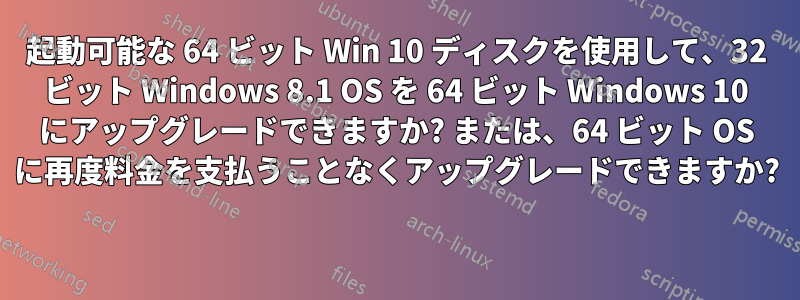
私は 32 ビットの Windows 8.1 OS を使用しています。最近、64 ビット プログラムを試したくなり、OS を Win 10 にアップグレードしたいと考えました。Win 8.1 を Win 10 にアップグレードできますか? Windows 10 64 ビットの起動可能なディスクを使用して、OS の通常の更新を行わずにアップグレードできますか? 起動可能な CD のインストール オプションでアップグレード オプションを選択することによりアップグレードできますか? Win 10 64 ビット OS のクリーン インストールを行わずにアップグレードできますか? 64 ビット OS に再度お金を払いたくありません。
答え1
いいえ。Windows 7/8.1 32 ビットから Windows 10 64 ビットへのインプレース アップグレードまたは直接アップグレードは実行できません。簡単に言えば、インストールされているプログラムとデータを保持したまま、現在の 32 ビット Windows 7/8.1 インストールをアップグレードして、Windows 10 の 64 ビット アーキテクチャにアップグレードすることはまったく不可能です。
ただし、アップグレード完了後に Windows 10 のクリーン インストールを実行しても構わない場合は、Windows 10 64 ビットにアップグレードできます。ただし、その前に、64bit Checker という無料ツールを使用して、PC のプロセッサが 64 ビット オペレーティング システムをサポートしていることを確認してください。
Microsoft によると、ユーザーはアップグレード後に Windows 10 のクリーン インストールを実行できるようになります。1 円も支払わずに 32 ビット Windows 7/8.1 から 64 ビット Windows 10 にアップグレードしたい場合は、まず既存の Windows 7/8.1 32 ビット インストールを Windows 10 32 ビットにアップグレードすることをお勧めします。
Windows 7/8.1 インストールを Windows 10 にアップグレードしてコピーをアクティブ化したら、Windows 10 メディア作成ツールを使用して Microsoft から 64 ビット Windows 10 ISO をダウンロードし、そこから起動可能な USB を作成して、64 ビット Windows 10 をインストールします。インストール中にシリアル キーを入力する必要はありません。インストールが完了すると Windows 10 コピーが自動的にアクティブ化されます。クリーン インストール後の Windows 10 のアクティブ化に関する記事を読んで、その仕組みと、Windows 10 インストールのアクティブ化にプロダクト キーが必要ない理由を確認してください。
唯一の難点は、クリーン インストール後にデバイス ドライバーとプログラムをすべて再度インストールする必要があることです。
最後に、Windows 10 のアップグレード コピーを購入する準備ができている場合は、現在の Windows 7/8.1 (x86) インストールを消去して、Windows 10 64 ビットのクリーン インストールを実行できます。
32 ビット版 Windows 7/Windows 8.1 から 64 ビット版 Windows 10 へのインプレース アップグレードまたは直接アップグレードを実行することはできません。ただし、上記の 2 つの回避策のいずれかを使用して、Windows 10 64 ビット版に合法的にアップグレードできます。


